Under hela datorns livslängd kan det hända att vi tvingas installera flera gånger Windows 10 från början. Detta är ett operativsystem som trots sin kraft och säkerhet fortfarande har saker att polera, varför många användare är missnöjda med det.
Och det är att det finns flera avsnitt som vi måste ta hänsyn till i en programvara av denna storlek, särskilt om vi inte är särskilt experter på ämnet. Sanningen är att när vi installerar den från grunden, Microsoft själva ger redan några viktiga avsnitt förkonfigurerade. Naturligtvis allt detta baserat på hur Redmond företaget vill att vi ska arbeta med dess produkt, något som vi inte nödvändigtvis behöver komma överens om.
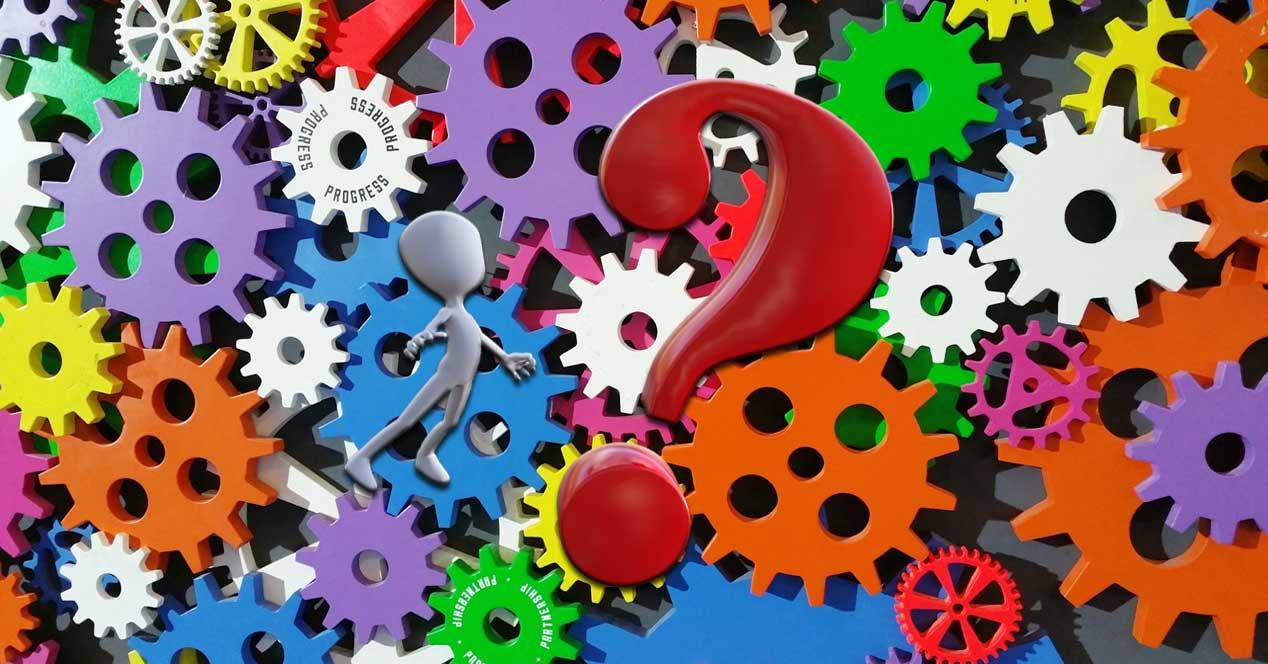
Därav exakt användbarheten som vi hittar i alla konfigurerbara parametrar som samma system presenterar oss för. Faktum är att vi berättar allt detta för att det finns en serie sektioner som vi som regel bör ändra med avseende på original Windows-konfiguration . Det här är avsnitt som vi är intresserade av att anpassa eller justera utifrån våra egna behov, inte Redmond.
Detta är något, ja, som vi måste utföra varje gång vi gör en ren installation av systemet, även om det inte är något vi gör dagligen. För att underlätta för dig kommer vi att prata om några av dessa viktigaste förändringar som vi rekommenderar att du gör när du börjar arbeta i Windows.
Justera sekretessinställningar
Ett av de största klagomålen från Windows 10-användare, och de som vägrar att migrera till det, har att göra med systemtelemetri. Detta är användningsdata som Windows samlar in och skickar till Microsofts servrar . Det är sant att vi på förhand inte kan inaktivera detta helt, men vi kan minimera det. För att göra detta går vi till Inställningar / Integritetspolicy / Kommentarer och diagnostik, där vi anger alternativet med nödvändig diagnosinformation, istället för de valfria.
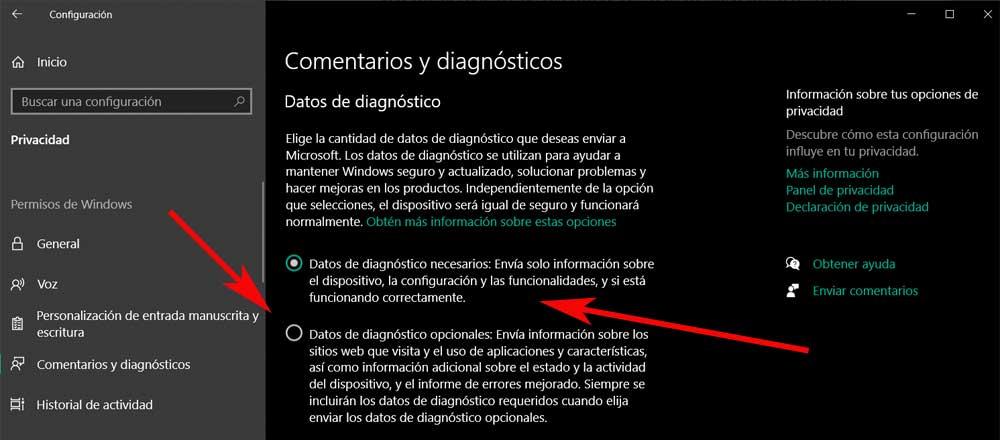
Ändra standardapparna
Operativsystemet erbjuder oss en serie av sina egna standardapplikationer så att vi använder dem som standard när vi installera Windows . De är faktiskt redan inkluderade, men det är något vi inte håller med om vid många tillfällen. För att ange vilka vi vill använda, går vi därför till Inställningar / Program / Standardapplikationer. Här hittar vi standardwebbläsaren, musikspelaren, videospelaren eller fotovisaren.
Anpassa Windows-gränssnittet
Dessutom kan vi alltid få Windows att se ut som vi vill. Således har vi från avsnittet Konfiguration / Anpassning möjlighet att göra det. Här kan vi växla mellan ljust och mörkt Windows läge , ställa in teman, ändra bakgrunden, de dominerande färgerna, teckensnitten, låsskärmen etc.
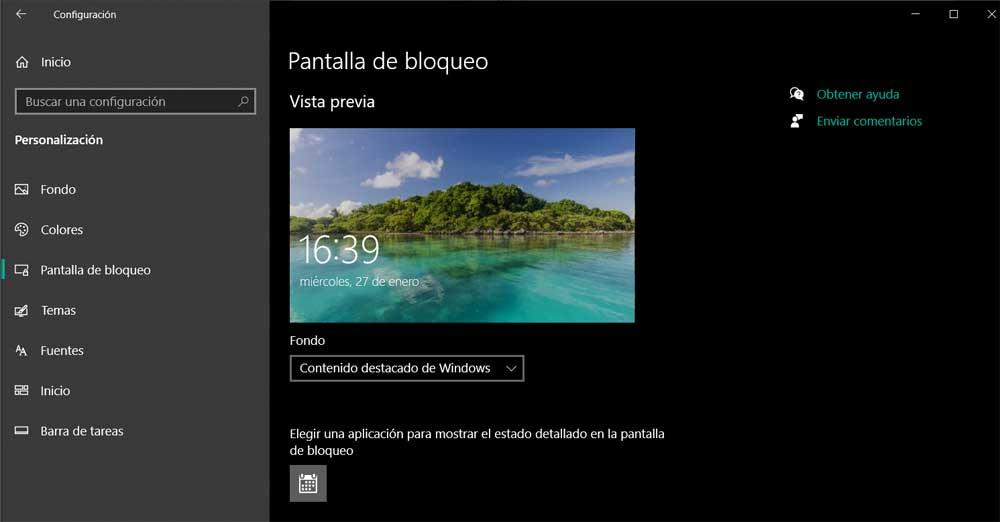
Justera app- och komponentbehörigheter
Också från sekretessavsnittet i systemkonfiguration , det finns andra element som vi måste anpassa. Med detta är det vi uppnår att systemet är säkrare och privat baserat på våra preferenser. Till exempel har vi möjlighet att aktivera eller inte webbkameran, mikrofonen, tillgång till utrustningens plats etc.
Kontrollera ankomsten av uppdateringar
Och för att avsluta från avsnittet Uppdatering och säkerhet i Inställningar kan vi också ändra beteendet hos dessa element. Och är det att ta hänsyn till de problem vi ibland har med dessa Windows-uppdateringar, så kan det vara så att vi vill pausa dem, eller åtminstone fördröja några dagar. Detta är något som vi fastställer i ovannämnda avsnitt.